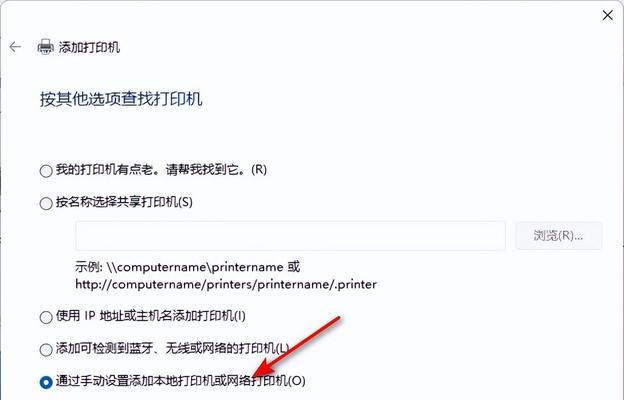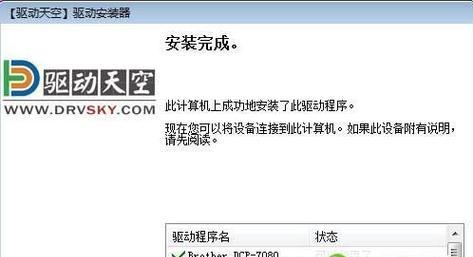共享打印机是现代办公环境中常见的设备,但有时会出现脱机连接的问题,给工作带来不便。本文将介绍一些实用的方法来解决共享打印机脱机连接的问题,帮助读者提高工作效率。
检查网络连接是否正常
要确保共享打印机所连接的网络是否正常,可以检查网络连接是否稳定,排除网络故障可能导致的脱机问题。
检查共享打印机状态
在电脑上打开“设备和打印机”窗口,找到共享打印机,并检查其状态。如果显示为“离线”,则需要将其重新设置为“在线”状态。
重新启动共享打印机
如果共享打印机仍然处于离线状态,可以尝试重新启动它。将其关闭并拔掉电源线,等待几分钟后重新插上电源线并开机。
检查共享打印机驱动程序
共享打印机的驱动程序是连接和通信的关键。如果驱动程序有问题,可能导致共享打印机脱机。可以通过更新或重新安装驱动程序来解决该问题。
检查共享打印机设置
在共享打印机设置中,确保其被正确地共享给其他电脑。同时,检查权限设置,确保其他电脑有访问共享打印机的权限。
清除打印队列
打印队列中堆积的打印任务可能导致共享打印机脱机。可以打开控制面板,找到“设备和打印机”,右键点击共享打印机,选择“查看打印队列”,并删除所有任务。
重启电脑
有时候,电脑出现一些问题可能导致共享打印机脱机连接。可以尝试重启电脑,重新建立与共享打印机的连接。
使用网络故障排除工具
网络故障排除工具可以帮助检测和解决网络问题。可以运行这些工具来诊断和修复共享打印机脱机连接的问题。
联系网络管理员
如果上述方法都无法解决共享打印机脱机问题,可能是网络设置或其他复杂的问题。此时,最好联系网络管理员或技术支持人员来帮助解决。
使用专业软件进行修复
有一些专业的软件可以帮助检测和修复共享打印机脱机连接的问题。可以寻找并使用这些软件来解决问题。
确保共享打印机固件更新
共享打印机的固件是其正常运行的重要组成部分。可以检查打印机厂商的官方网站,下载并安装最新的固件更新。
检查防火墙设置
防火墙可能会阻止与共享打印机的连接。可以在防火墙设置中,将共享打印机相关的端口和应用程序添加到允许列表。
检查共享打印机的物理连接
有时候,共享打印机脱机连接是由于物理连接松动或损坏导致的。可以检查打印机与电脑之间的连接线是否牢固,并尝试更换连接线。
更新操作系统
操作系统的更新可能包含与共享打印机连接相关的修复。可以检查操作系统的更新,确保已安装最新的补丁和修复程序。
共享打印机脱机连接是常见的问题,但通过检查网络连接、共享打印机状态、驱动程序和设置等多个方面,可以解决该问题。如果以上方法都无效,可以寻求专业人员的帮助。最终目的是确保共享打印机能够稳定连接,提高工作效率。